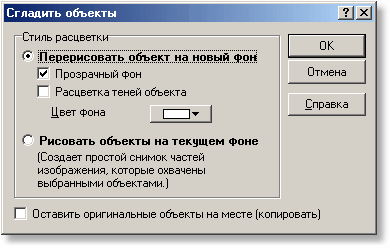|
|
Эта функция превращает один или более выбранных объектов Impict
любого типа в единственный объект изображения.
Так как каждый объект - отдельный рисунок на собственном слое,
это делает ваши файлы Impict меньше: изображение с шестью слоями -
действительно шесть отдельных изображений; если Вы комбинируете
объекты, тогда Вы имеете только два слоя и должны сохранить только
два изображения.
Нажмите
на изображение для всплывающих объяснений управлений
инструмента.
|
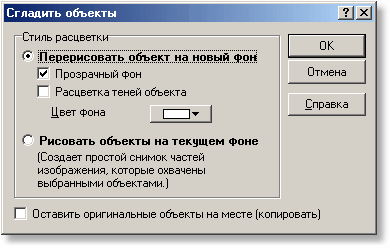
|
Размер изображения на вашем жестком диске не все, что важно: Для
начала, размер ваших файлов Impict не затрагивает размер файлы
справки, созданные с Help &
Manual (почему?). Кроме
того, графика скриншотов маленькая, а современные жесткие диски
огромны.
Что Вы можете
сделать со Сгладить объекты?
Есть несколько очень полезных применений для этой функции:
|
Иногда Вы хотите "строить" объекты из других объектов. Например,
Вы можете хотеть объединить текстовые объекты с объектами формы,
чтобы маркировать или пронумеровать изображение. Как только текст и
объект должным образом выровнены, Вы можете выбрать их обоих и
затем сгладить их, чтобы создать единственный объект, который может
быть перемещен без изменений.
|
|
Диалог Свойств рисунка
содержит много мощных фильтров и инструментов, чтобы изменить вид
растровых изображений. Обычно, эти инструменты могут использоваться
только на объектах изображения. Чтобы быть в состоянии применить их
к любым объектам, Вы нуждаетесь только в конвертировании объектов в
рисунки со Сгладить
объекты.
|
|
Сгладить объекты всегда
превращает выбранный объект в простой статический рисунок, и это
очень полезно для объектов
Линзы. Если Вы экспериментировали с объектами Линзы, Вы
обратите внимание, что что-нибудь помещенное в "целевую зону" Линзы
появляется в объекте Линзы, и это часто не то, что Вы хотите.
|
|
Кроме того, Вы можете хотеть
изменить исходное изображение, которое показывает линза, не изменяя
изображение в линзе. Например, Вы могли заставить объект линзы
подсветить деталь скриншота и затем сделать скриншот
полупрозрачным, чтобы заставить линзу выделиться. Если линза будет
динамическая, то это не будет работать, потому что содержимое линзы
также станет прозрачным. Вы можете решить эти проблемы,
превращая линзу в статический рисунок, как только она получит
правильное содержимое.
|
Использование Сглаживания
объектов
Выберите один или более объектов. Чтобы выбрать
несколько объектов,
удерживайте клавишу SHIFT и щелкайте после выбора первого объекта.
Когда выбрано несколько объектов, маркеры изменения размера
желтые.
Подсказка:
Чтобы выбрать несколько
объектов, которые покрывают друг друга, выберите сначала нижний
объект, нажимая на его вход в Списке
объектов, затем удерживайте клавишу SHIFT и нажмите на объект,
покрывающий его.
Опции диалога Сгладить
объекты:
|
Это создает объект на новом
прямоугольном фоне с цветом, который Вы выбираете с
опцией Цвет фона (белый по
умолчанию).
|
|
Прозрачный фон:
Если объект будет не
прямоугольным, то эта опция сохранит прозрачность области вокруг
него в пределах его кадра ограничения. Есть определенные
ограничения, - белый используется как 'ключевой' цвет для
прозрачного фона.
Расцветка теней объекта:
Включает тень, если объект ее
имеет.
Цвет фона:
Цвет прямоугольного фона
нового объекта.
|
|
Это походит на
использование инструмента Области
копирования. Получающийся рисунок включает и объект
непосредственно, и фон, который был видим вокруг него, когда Вы
выбрали Сгладить
объекты.
|
|
Когда это выбрано Сгладить
объекты делает растровую копию выбранных объектов, оставляя
оригинальные объекты на месте Это хорошо для того, чтобы
экспериментировать, потому что Вы можете попытаться снова, если Вам
не понравились результаты. Или Вы можете просто сделать объекты
оригинала невидимыми (нажмите на их значки глаза в Списке объектов), и сохранить их так, чтобы
Вы могли использовать их снова позже.
|
|